Thủ thuật Windows
Cài đặt và Sử dụng Windows Media Player: Hướng dẫn chi tiết
Khám phá cách cài đặt và sử dụng Windows Media Player một cách dễ dàng với hướng dẫn chi tiết từ Hoàng Ngọc Tùng. Tìm hiểu cách quản lý nhạc, video, ghi đĩa và nhiều tính năng nâng cao khác. Hãy cùng theo dõi bài viết dưới đây của fobox.xyz.
Hướng dẫn cài đặt Windows Media Player
Bạn đang muốn thưởng thức những bản nhạc yêu thích, xem những bộ phim hay trên máy tính của mình? Windows Media Player chính là giải pháp hoàn hảo cho bạn. Đây là trình phát đa phương tiện tích hợp sẵn trong hệ điều hành Windows, cho phép bạn dễ dàng phát nhạc, video, ghi đĩa CD/DVD và quản lý thư viện nhạc của mình.
Để bắt đầu, hãy kiểm tra xem Windows Media Player đã được cài đặt sẵn trên máy tính của bạn chưa. Bạn có thể tìm kiếm Windows Media Player trong menu Start hoặc thanh tìm kiếm. Nếu không thấy, bạn cần cài đặt thủ công.
Cách cài đặt Windows Media Player trên Windows 10/11:
- Mở Microsoft Store bằng cách tìm kiếm trong menu Start.
- Tìm kiếm Windows Media Player trong cửa hàng.
- Click vào nút Get để tải xuống và cài đặt.
Cách cài đặt Windows Media Player trên Windows 7/8/8.1:
- Mở Control Panel.
- Chọn Programs and Features.
- Click vào Turn Windows features on or off.
- Tìm kiếm Windows Media Player và đánh dấu vào ô bên cạnh.
- Click vào OK để xác nhận.
Sau khi cài đặt, bạn có thể tìm thấy Windows Media Player trong menu Start hoặc thanh tìm kiếm.
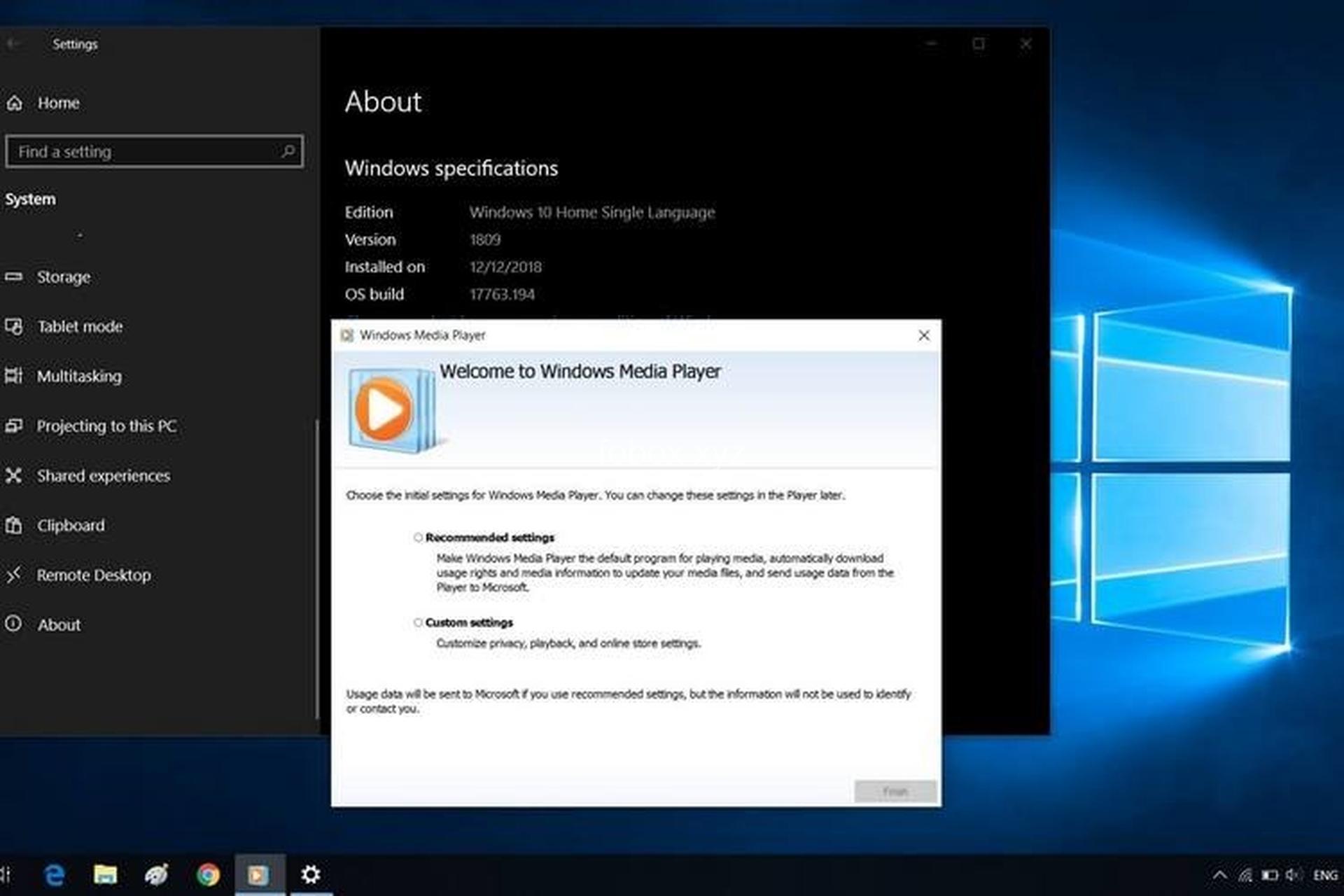
Sử dụng Windows Media Player: Hướng dẫn chi tiết
Windows Media Player sở hữu giao diện thân thiện và dễ sử dụng. Bạn có thể dễ dàng quản lý thư viện nhạc và video của mình, tạo danh sách phát, tùy chỉnh âm thanh, video và thậm chí ghi đĩa CD/DVD.
Giao diện chính của Windows Media Player:
Giao diện chính của Windows Media Player được chia thành các phần chính:
- Thanh menu: Nơi bạn có thể tìm thấy các chức năng chính như File, Edit, View, Library, Play, Tools, Help.
- Thanh công cụ: Nơi bạn có thể tìm thấy các nút điều khiển cơ bản như Play, Pause, Stop, Next, Previous, Volume…
- Khu vực phát: Nơi bạn có thể xem video hoặc nghe nhạc.
- Thư viện: Nơi bạn có thể quản lý các tập tin nhạc và video của mình.
- Danh sách phát: Nơi bạn có thể lưu trữ các danh sách phát yêu thích của mình.
Cách thêm và quản lý nhạc, video:
Để thêm nhạc hoặc video vào Windows Media Player, bạn có thể:
- Kéo thả: Kéo thả các tập tin nhạc hoặc video từ thư mục vào cửa sổ Windows Media Player.
- Thêm từ thư mục: Click vào nút Add trên thanh công cụ và chọn thư mục chứa nhạc hoặc video.
- Thêm từ đĩa: Chèn đĩa CD/DVD vào ổ đĩa và Windows Media Player sẽ tự động nhận dạng và thêm nhạc vào thư viện.
Chơi nhạc, video:
Để phát nhạc hoặc video, bạn có thể:
- Click vào nút Play: Click vào nút Play trên thanh công cụ hoặc nhấn phím Space trên bàn phím.
- Click vào danh sách nhạc/video: Click vào danh sách nhạc/video để chọn bài hát hoặc video bạn muốn phát.
- Tìm kiếm bài hát/video: Sử dụng thanh tìm kiếm để tìm kiếm bài hát hoặc video bạn muốn phát.
Tùy chỉnh âm thanh, video:
Windows Media Player cho phép bạn tùy chỉnh âm thanh, video theo ý muốn:
- Điều chỉnh âm lượng: Sử dụng thanh trượt âm lượng trên thanh công cụ.
- Điều chỉnh tốc độ phát: Click chuột phải vào khu vực phát và chọn Speed để điều chỉnh tốc độ phát.
- Thay đổi chế độ hiển thị: Click chuột phải vào khu vực phát và chọn View để thay đổi chế độ hiển thị.
- Thay đổi hiệu ứng âm thanh: Click chuột phải vào khu vực phát và chọn Equalizer để thay đổi hiệu ứng âm thanh.
Tạo danh sách phát:
Bạn có thể tạo danh sách phát để lưu trữ các bài hát yêu thích của mình:
- Click vào nút Create playlist: Click vào nút Create playlist trên thanh công cụ.
- Thêm các bài hát vào danh sách phát: Kéo thả các bài hát vào danh sách phát hoặc click vào nút Add và chọn bài hát.
- Lưu danh sách phát: Đặt tên cho danh sách phát và click vào nút Save.
Ghi đĩa CD/DVD:
Windows Media Player cũng cho phép bạn ghi đĩa CD/DVD:
- Click vào nút Burn: Click vào nút Burn trên thanh công cụ.
- Thêm các bài hát/video vào đĩa: Kéo thả các bài hát/video vào cửa sổ Burn hoặc click vào nút Add và chọn các bài hát/video.
- Thiết lập đĩa: Chọn loại đĩa CD/DVD, tốc độ ghi và các tùy chọn khác.
- Bắt đầu ghi: Click vào nút Start burn để bắt đầu ghi đĩa.
Chuyển đổi định dạng file:
Windows Media Player có thể chuyển đổi các tập tin nhạc sang định dạng khác.
- Click vào nút Rip: Click vào nút Rip trên thanh công cụ.
- Chọn định dạng đầu ra: Chọn định dạng bạn muốn chuyển đổi.
- Bắt đầu chuyển đổi: Click vào nút Start rip để bắt đầu chuyển đổi.
Tính năng nâng cao của Windows Media Player
Ngoài các chức năng cơ bản, Windows Media Player còn cung cấp một số tính năng nâng cao:
Sử dụng Windows Media Player với thiết bị di động:
Bạn có thể đồng bộ hóa thư viện nhạc của mình với các thiết bị di động như điện thoại, máy tính bảng.
Tích hợp với các dịch vụ âm nhạc trực tuyến:
Windows Media Player có thể tích hợp với các dịch vụ âm nhạc trực tuyến như Spotify, YouTube Music.
Sử dụng Windows Media Player với Xbox:
Bạn có thể sử dụng Windows Media Player để phát nhạc, video trên Xbox.
Sử dụng Windows Media Player với các thiết bị âm thanh khác:
Windows Media Player có thể kết nối với các thiết bị âm thanh khác như loa, tai nghe không dây.
Khắc phục lỗi thường gặp
Trong quá trình sử dụng Windows Media Player, bạn có thể gặp phải một số lỗi:
Lỗi phát nhạc/video:
- Kiểm tra xem Windows Media Player đã được cài đặt đúng cách chưa.
- Kiểm tra xem tập tin nhạc/video có bị hỏng hoặc thiếu codec hỗ trợ hay không.
- Cập nhật Windows Media Player lên phiên bản mới nhất.
Lỗi không thể thêm file:
- Kiểm tra xem tập tin nhạc/video có được hỗ trợ bởi Windows Media Player hay không.
- Kiểm tra xem tập tin nhạc/video có bị khóa hay không.
Lỗi ghi đĩa:
- Kiểm tra xem đĩa CD/DVD có được hỗ trợ bởi Windows Media Player hay không.
- Kiểm tra xem đĩa CD/DVD có bị hỏng hay không.
Lỗi kết nối mạng:
- Kiểm tra xem kết nối mạng của bạn có ổn định hay không.
- Kiểm tra xem tường lửa của bạn có chặn Windows Media Player hay không.
So sánh Windows Media Player với các trình phát khác
Windows Media Player là trình phát đa phương tiện mặc định trên hệ điều hành Windows. Tuy nhiên, vẫn có những trình phát khác được nhiều người ưa chuộng như VLC Media Player, Groove Music, iTunes, Spotify, YouTube Music.
Ưu điểm và nhược điểm của Windows Media Player:
-
Ưu điểm:
- Miễn phí và dễ sử dụng
- Tích hợp với hệ điều hành Windows
- Hỗ trợ nhiều định dạng tệp tin
-
Nhược điểm:
- Tính năng hạn chế so với các trình phát chuyên nghiệp
- Không hỗ trợ nhiều codec
- Giao diện đơn giản, không được đẹp mắt
So sánh Windows Media Player với VLC Media Player, Groove Music, iTunes, Spotify, YouTube Music:
| Trình phát | Ưu điểm | Nhược điểm |
|---|---|---|
| Windows Media Player | Miễn phí, dễ sử dụng, tích hợp với Windows | Tính năng hạn chế, không hỗ trợ nhiều codec |
| VLC Media Player | Hỗ trợ nhiều codec, giao diện đơn giản | Không có tính năng bổ sung như tạo danh sách phát |
| Groove Music | Tích hợp với OneDrive, có thể phát nhạc trực tuyến | Không hỗ trợ nhiều định dạng tệp tin |
| iTunes | Tích hợp với Apple Music, có thể quản lý thư viện nhạc trên iPhone, iPad | Chỉ dành cho người dùng sản phẩm của Apple |
| Spotify | Dịch vụ phát nhạc trực tuyến phổ biến | Phải trả phí để sử dụng |
| YouTube Music | Dịch vụ phát nhạc trực tuyến, tích hợp với YouTube | Phải trả phí để sử dụng |
Lời khuyên sử dụng Windows Media Player hiệu quả
Để sử dụng Windows Media Player một cách hiệu quả, bạn có thể áp dụng một số lời khuyên sau:
- Tối ưu hóa cài đặt cho trải nghiệm tốt nhất:
- Chọn chế độ hiển thị phù hợp.
- Điều chỉnh âm lượng, tốc độ phát phù hợp.
- Tùy chỉnh hiệu ứng âm thanh theo sở thích.
- Quản lý thư viện nhạc, video hiệu quả:
- Tạo danh sách phát để dễ dàng tìm kiếm và phát lại các bài hát/video yêu thích.
- Sắp xếp các bài hát/video theo thể loại, nghệ sĩ, album.
- Sử dụng các tính năng nâng cao một cách thông minh:
- Sử dụng tính năng đồng bộ hóa với các thiết bị di động để thưởng thức nhạc mọi lúc mọi nơi.
- Tích hợp Windows Media Player với các dịch vụ âm nhạc trực tuyến để có thêm lựa chọn nhạc.
Các phần mềm nghe nhạc/video thay thế
Ngoài Windows Media Player, bạn có thể lựa chọn các phần mềm nghe nhạc/video thay thế như:
- VLC Media Player: Trình phát đa phương tiện mã nguồn mở, hỗ trợ nhiều codec, có thể phát video trực tuyến.
- Groove Music: Trình phát nhạc của Microsoft, tích hợp với OneDrive, có thể phát nhạc trực tuyến.
- iTunes: Trình phát nhạc của Apple, hỗ trợ nhiều định dạng tệp tin, có thể quản lý thư viện nhạc trên iPhone, iPad.
- Spotify: Dịch vụ phát nhạc trực tuyến phổ biến, có thể nghe nhạc trực tuyến và tải xuống offline.
- YouTube Music: Dịch vụ phát nhạc trực tuyến, có thể nghe nhạc trực tuyến và tải xuống offline.
Các câu hỏi thường gặp về Windows Media Player
1. Làm sao để cài đặt Windows Media Player?
Windows Media Player thường được cài đặt sẵn trên các máy tính chạy hệ điều hành Windows. Nếu bạn không tìm thấy Windows Media Player trong menu Start, bạn có thể cài đặt thủ công theo hướng dẫn ở phần đầu bài viết.
2. Windows Media Player hỗ trợ những định dạng tệp tin nào?
Windows Media Player hỗ trợ nhiều định dạng tệp tin nhạc và video phổ biến như MP3, WMA, WAV, FLAC, AAC, OGG, MP4, AVI, MKV, WMV.
3. Làm sao để tạo danh sách phát trên Windows Media Player?
Bạn có thể tạo danh sách phát bằng cách click vào nút Create playlist trên thanh công cụ của Windows Media Player, sau đó kéo thả các bài hát hoặc video vào danh sách phát hoặc click vào nút Add và chọn các bài hát/video.
4. Làm sao để ghi đĩa CD/DVD bằng Windows Media Player?
Bạn có thể ghi đĩa CD/DVD bằng cách click vào nút Burn trên thanh công cụ của Windows Media Player, sau đó thêm các bài hát hoặc video vào đĩa và thiết lập các tùy chọn ghi đĩa như loại đĩa, tốc độ ghi…
5. Làm sao để chuyển đổi định dạng tệp tin nhạc bằng Windows Media Player?
Bạn có thể chuyển đổi các tập tin nhạc sang định dạng khác bằng cách click vào nút Rip trên thanh công cụ của Windows Media Player, sau đó chọn định dạng đầu ra và bắt đầu chuyển đổi.
Kết luận
Với hướng dẫn chi tiết trên, hi vọng bạn đã có thể cài đặt và sử dụng Windows Media Player một cách hiệu quả. Nếu bạn có bất kỳ thắc mắc nào, hãy để lại bình luận bên dưới hoặc chia sẻ bài viết này cho bạn bè của mình. Hãy truy cập fobox.xyz để khám phá thêm nhiều mẹo vặt, kỹ năng và kiến thức về công nghệ hữu ích khác.
- Windows Media Player – là – Một trình phát đa phương tiện
- Windows Media Player – hỗ trợ – Định dạng MP3, WMA, WAV, FLAC, AAC, OGG
- Windows Media Player – có thể – Phát nhạc, Phát video, Ghi đĩa
- Windows Media Player – được cài đặt – Trên hệ điều hành Windows
- Nhạc – được lưu trữ – Trong danh sách phát
- Video – được lưu trữ – Trong danh sách phát
- Danh sách phát – có thể – Chứa nhiều loại tệp tin
- Đĩa CD – chứa – Dạng nhạc
- Đĩa DVD – chứa – Dạng video
- Tệp tin – có thể – Được truyền qua mạng
- Lỗi – có thể xảy ra – Trong quá trình sử dụng phần mềm
- Hỗ trợ – có thể – Giúp người dùng khắc phục lỗi
- Windows Media Player – tích hợp với – Windows Explorer
- Windows Media Player – có giao diện – Bảng điều khiển, thanh menu, thanh công cụ
- Windows Media Player – có ưu điểm – Miễn phí, Dễ sử dụng, Tích hợp với Windows
- Windows Media Player – có nhược điểm – Tính năng hạn chế so với các trình phát chuyên nghiệp
- Windows Media Player – là phiên bản mới nhất – Phiên bản 12
- Windows Media Player – hỗ trợ – Tiếng Anh, Tiếng Việt, Tiếng Pháp, Tiếng Tây Ban Nha
- Windows Media Player – có kích thước – 50MB
-
Windows Media Player – được sử dụng bởi – Người dùng Windows
-
Windows Media Player – Hỗ trợ – Định dạng tệp tin
- Nhạc – Thuộc – Danh sách phát
- Video – Thuộc – Danh sách phát
- Danh sách phát – Chứa – Nhạc, Video
- Đĩa CD – Chứa – Nhạc
- Đĩa DVD – Chứa – Video
- Tệp tin – Lưu trữ – Trên ổ cứng
- Tệp tin – Truyền qua – Mạng
- Lỗi – Xảy ra – Trong quá trình sử dụng
- Lỗi – Được khắc phục – Bằng cách hỗ trợ
- Windows Media Player – Tích hợp – Hệ điều hành Windows
- Windows Media Player – Kết nối – Thiết bị âm thanh
- Windows Media Player – Kết nối – Thiết bị di động
- Windows Media Player – Kết nối – Dịch vụ âm nhạc trực tuyến
- Windows Media Player – Kết nối – Xbox
- Windows Media Player – Kết nối – Internet
- Windows Media Player – Dùng để – Phát nhạc, Phát video, Ghi đĩa
- Windows Media Player – Được thay thế – Bởi các trình phát khác
- Windows Media Player – Được cập nhật – Bởi Microsoft
- Windows Media Player – Được sử dụng – Bởi người dùng Windows
